信息技术电子工业版第1册第2单元第5课《欣赏照片看成长》教案
文档属性
| 名称 | 信息技术电子工业版第1册第2单元第5课《欣赏照片看成长》教案 | 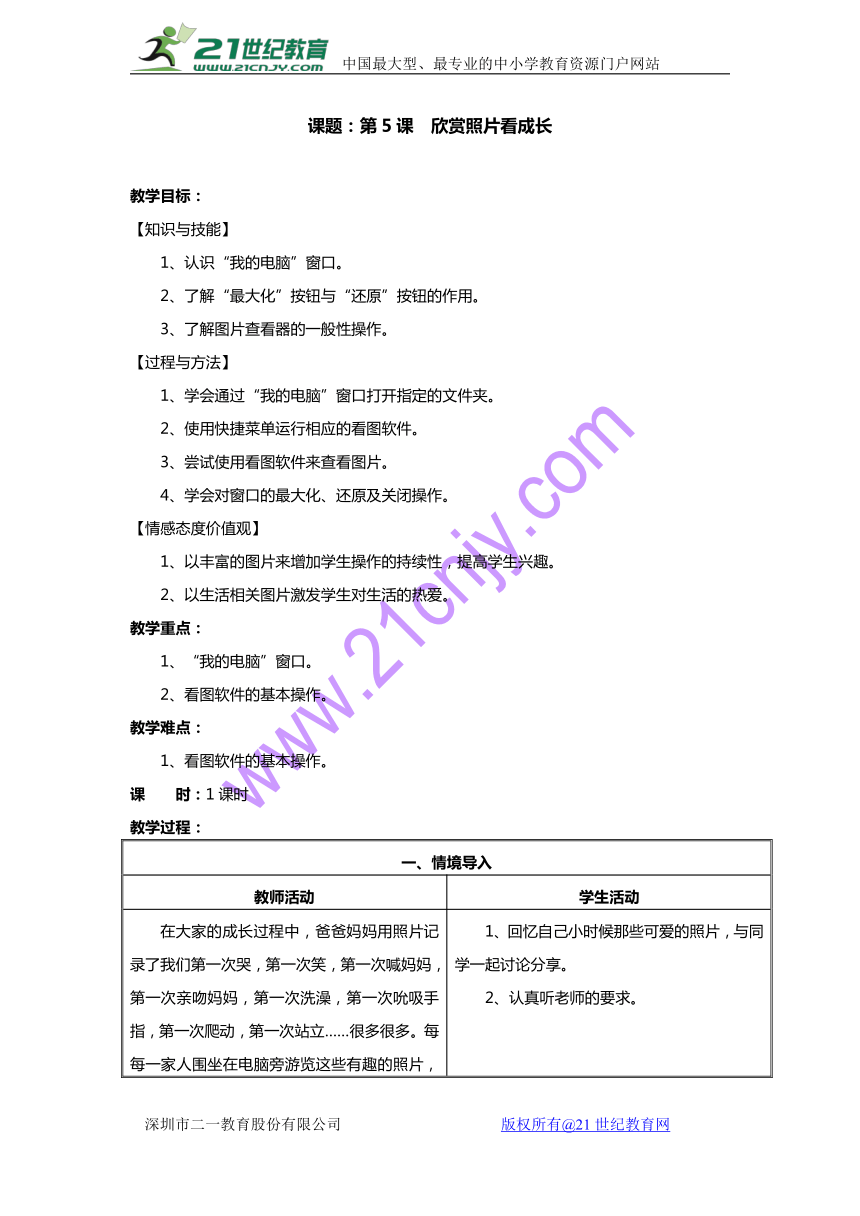 | |
| 格式 | zip | ||
| 文件大小 | 118.4KB | ||
| 资源类型 | 教案 | ||
| 版本资源 | 电子工业版 | ||
| 科目 | 信息科技(信息技术) | ||
| 更新时间 | 2017-12-07 16:30:57 | ||
图片预览
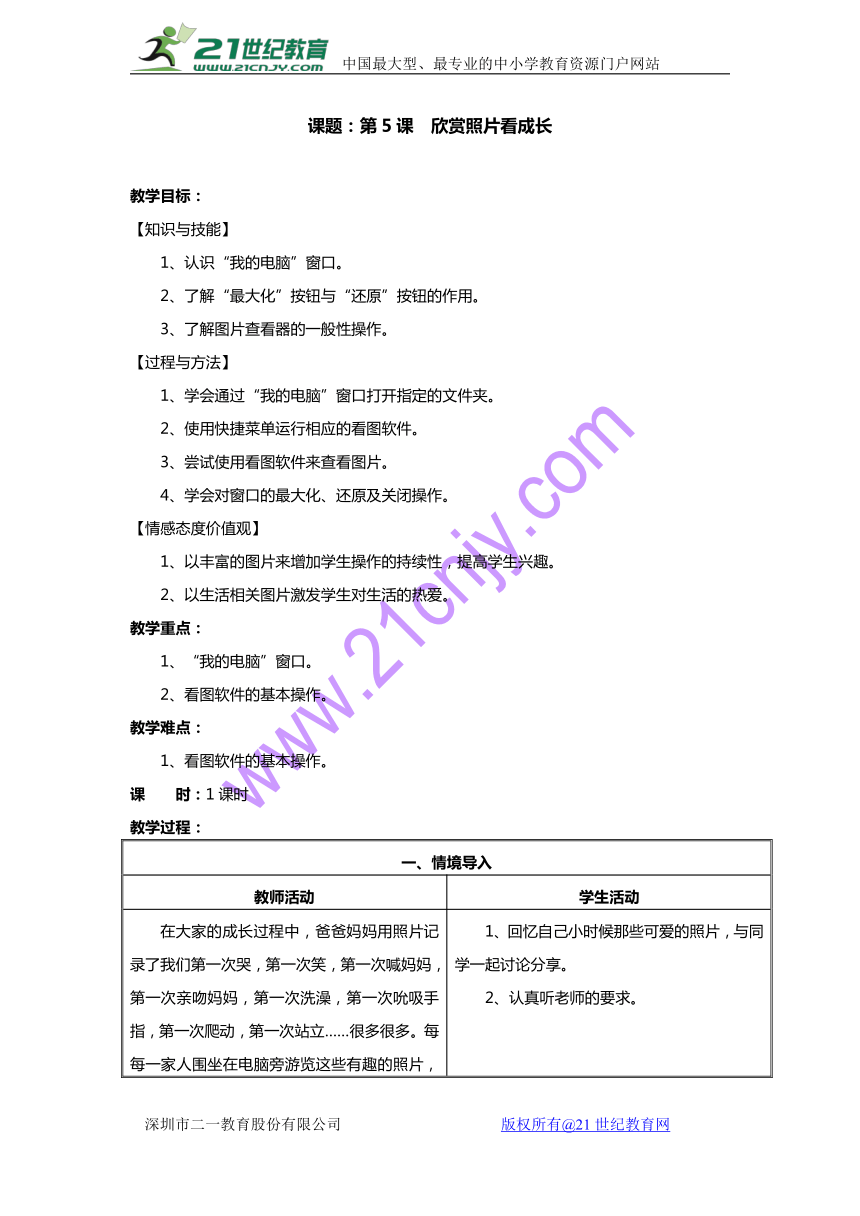
文档简介
课题:第5课 欣赏照片看成长
教学目标:
【知识与技能】
1、认识“我的电脑”窗口。
2、了解“最大化”按钮与“还原”按钮的作用。
3、了解图片查看器的一般性操作。
【过程与方法】
1、学会通过“我的电脑”窗口打开指定的文件夹。
2、使用快捷菜单运行相应的看图软件。
3、尝试使用看图软件来查看图片。
4、学会对窗口的最大化、还原及关闭操作。
【情感态度价值观】
1、以丰富的图片来增加学生操作的持续性,提高学生兴趣。
2、以生活相关图片激发学生对生活的热爱。
教学重点:
1、“我的电脑”窗口。
2、看图软件的基本操作。
教学难点:
1、看图软件的基本操作。
课 时:1课时
教学过程:
一、情境导入
教师活动
学生活动
在大家的成长过程中,爸爸妈妈用照片记录了我们第一次哭,第一次笑,第一次喊妈妈,第一次亲吻妈妈,第一次洗澡,第一次吮吸手指,第一次爬动,第一次站立……很多很多。每每一家人围坐在电脑旁游览这些有趣的照片,都会任俊不禁!
今天老师为大家准备一些非常有趣的图片,就存放在大家的电脑里,我们一起来找找这些照片在哪里吧!
1、回忆自己小时候那些可爱的照片,与同学一起讨论分享。
2、认真听老师的要求。
二、学习指导
教师活动
学生活动
1、指导学生双击“我的电脑”图标,打开“我的电脑”窗口。
2、指导学生双击“磁盘D”图标,打开“磁盘D”窗口。
3、要求学生试着打开“我的照片”文件夹。
1、学生双击“我的电脑”图标,打开“我的电脑”窗口。
2、学生双击“磁盘D”图标,打开“磁盘D”窗口。
3、试着打开“我的照片”文件夹。
三、动手实践
教师活动
学生活动
1、指导学生把鼠标指针指向某一文件(图标)。
2、指导学生在指向的文件(图标)上右击。
3、指导学生在弹出菜单上先指向“打开方式”,在子菜单上单击“图片查看器”。
4、指导学生使用“图片查看器”来浏览图片(“单击上一张”、“下一张”按钮)。
5、指导学生通过“放大镜”按钮,来放大图片。
6、指导学生通过“最大化”按钮,来最大化窗口。
1、用鼠标“指向”某一文件(图标)。
2、在正确的位置右击。
3、练习使用弹出菜单。
4、尝试使用“图片查看器”中的按钮来浏览图片。
5、学习使用“放大镜”按钮。
6、学习使用“最大化”按钮。
四、交流体会
教师活动
学生活动
1、当鼠标没有指向图片文件(图标)时,右击的结果有什么不同?引导学生重视“指向”指定对象这一操作。
2、在使用“上一张”、“下一张”按钮,你注意到按钮颜色的变化吗?
3、引导学生在“放大”图片的过程中,试试把鼠标移到图片上,注意观察这里鼠标的指针的形状,并比较时在图片上单击放大的效果与单击“放大镜”按钮的效果有什么不同?
4、观察当单击窗口的“最大化”按钮后,“最大化”按钮还在吗?
5、比较窗口的“最大化”与“放大镜”的“放大”有何区别?
1、比较不“指向”文件(图标)与“指向”文件(图标)右击后的弹出菜单的不同,体会“指向”操作的意义。
2、当浏览到第一张图片或最后一张图片时,观察“上一张”或“下一张”按钮的颜色会变化,变化后的搂钮操作性会发生变化,这一点在以后的使用中也经常会遇到。
3、单击“放大镜”按钮后,鼠标移至图片上,鼠标指针会发生变化,这也是今后遇到的,而且这两个操作的效果是不一样的。
4、观察“最大化”按钮与“还原”按钮的共存性。
5、“最大化”与“放大”是不一样的操作。
五、巩固练习
教师活动
学生活动
1、引导学生继续浏览其他文件夹里的图片。
2、引导学生自己动手尝试“图片查看器”中的其他功能按钮。
3、引导学生巩固“放大”操作与“最大化”操作。
4、引导学生一定要先“指向”指定对象再“右击”。
1、尝试打开其他文件夹,浏览相应的图片。
2、尝试使用“图片查看器”中其他按钮的功能。
3、加强巩固“放大”与“最大化”操作。
4、巩固先“指向”再“右击”。
六、课堂小结
通过本课的学习, 我们了解“我的电脑”,知道“文件夹”是存储东西的地方,并熟悉要先“指向”再“右击”,选择指定的操作。 在“图片查看器”中我们可以浏览文件夹中的图片,知道“灰色”的按钮暂时不能使用;尝试使用“放大镜”来放大图片,还使用“最大化”来扩大窗口。本节课涉及的操作指导较多,同学们可以逐步掌握,有一个渐进的过程。
教学目标:
【知识与技能】
1、认识“我的电脑”窗口。
2、了解“最大化”按钮与“还原”按钮的作用。
3、了解图片查看器的一般性操作。
【过程与方法】
1、学会通过“我的电脑”窗口打开指定的文件夹。
2、使用快捷菜单运行相应的看图软件。
3、尝试使用看图软件来查看图片。
4、学会对窗口的最大化、还原及关闭操作。
【情感态度价值观】
1、以丰富的图片来增加学生操作的持续性,提高学生兴趣。
2、以生活相关图片激发学生对生活的热爱。
教学重点:
1、“我的电脑”窗口。
2、看图软件的基本操作。
教学难点:
1、看图软件的基本操作。
课 时:1课时
教学过程:
一、情境导入
教师活动
学生活动
在大家的成长过程中,爸爸妈妈用照片记录了我们第一次哭,第一次笑,第一次喊妈妈,第一次亲吻妈妈,第一次洗澡,第一次吮吸手指,第一次爬动,第一次站立……很多很多。每每一家人围坐在电脑旁游览这些有趣的照片,都会任俊不禁!
今天老师为大家准备一些非常有趣的图片,就存放在大家的电脑里,我们一起来找找这些照片在哪里吧!
1、回忆自己小时候那些可爱的照片,与同学一起讨论分享。
2、认真听老师的要求。
二、学习指导
教师活动
学生活动
1、指导学生双击“我的电脑”图标,打开“我的电脑”窗口。
2、指导学生双击“磁盘D”图标,打开“磁盘D”窗口。
3、要求学生试着打开“我的照片”文件夹。
1、学生双击“我的电脑”图标,打开“我的电脑”窗口。
2、学生双击“磁盘D”图标,打开“磁盘D”窗口。
3、试着打开“我的照片”文件夹。
三、动手实践
教师活动
学生活动
1、指导学生把鼠标指针指向某一文件(图标)。
2、指导学生在指向的文件(图标)上右击。
3、指导学生在弹出菜单上先指向“打开方式”,在子菜单上单击“图片查看器”。
4、指导学生使用“图片查看器”来浏览图片(“单击上一张”、“下一张”按钮)。
5、指导学生通过“放大镜”按钮,来放大图片。
6、指导学生通过“最大化”按钮,来最大化窗口。
1、用鼠标“指向”某一文件(图标)。
2、在正确的位置右击。
3、练习使用弹出菜单。
4、尝试使用“图片查看器”中的按钮来浏览图片。
5、学习使用“放大镜”按钮。
6、学习使用“最大化”按钮。
四、交流体会
教师活动
学生活动
1、当鼠标没有指向图片文件(图标)时,右击的结果有什么不同?引导学生重视“指向”指定对象这一操作。
2、在使用“上一张”、“下一张”按钮,你注意到按钮颜色的变化吗?
3、引导学生在“放大”图片的过程中,试试把鼠标移到图片上,注意观察这里鼠标的指针的形状,并比较时在图片上单击放大的效果与单击“放大镜”按钮的效果有什么不同?
4、观察当单击窗口的“最大化”按钮后,“最大化”按钮还在吗?
5、比较窗口的“最大化”与“放大镜”的“放大”有何区别?
1、比较不“指向”文件(图标)与“指向”文件(图标)右击后的弹出菜单的不同,体会“指向”操作的意义。
2、当浏览到第一张图片或最后一张图片时,观察“上一张”或“下一张”按钮的颜色会变化,变化后的搂钮操作性会发生变化,这一点在以后的使用中也经常会遇到。
3、单击“放大镜”按钮后,鼠标移至图片上,鼠标指针会发生变化,这也是今后遇到的,而且这两个操作的效果是不一样的。
4、观察“最大化”按钮与“还原”按钮的共存性。
5、“最大化”与“放大”是不一样的操作。
五、巩固练习
教师活动
学生活动
1、引导学生继续浏览其他文件夹里的图片。
2、引导学生自己动手尝试“图片查看器”中的其他功能按钮。
3、引导学生巩固“放大”操作与“最大化”操作。
4、引导学生一定要先“指向”指定对象再“右击”。
1、尝试打开其他文件夹,浏览相应的图片。
2、尝试使用“图片查看器”中其他按钮的功能。
3、加强巩固“放大”与“最大化”操作。
4、巩固先“指向”再“右击”。
六、课堂小结
通过本课的学习, 我们了解“我的电脑”,知道“文件夹”是存储东西的地方,并熟悉要先“指向”再“右击”,选择指定的操作。 在“图片查看器”中我们可以浏览文件夹中的图片,知道“灰色”的按钮暂时不能使用;尝试使用“放大镜”来放大图片,还使用“最大化”来扩大窗口。本节课涉及的操作指导较多,同学们可以逐步掌握,有一个渐进的过程。
